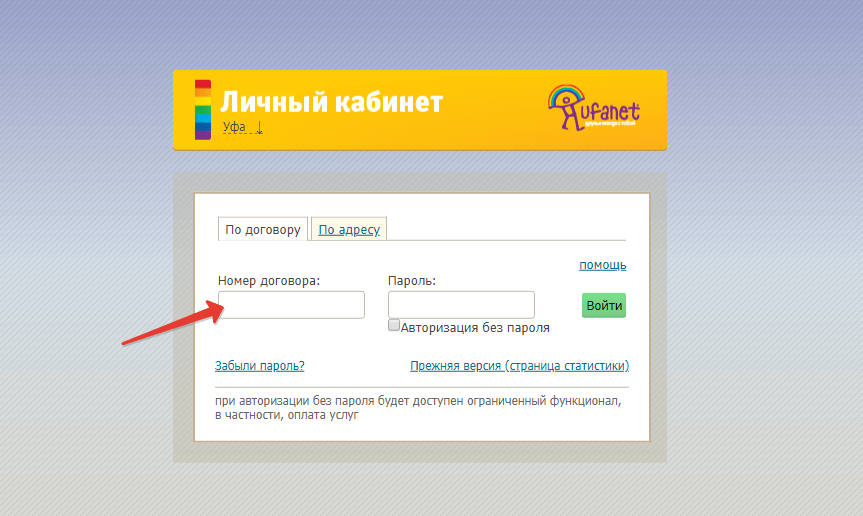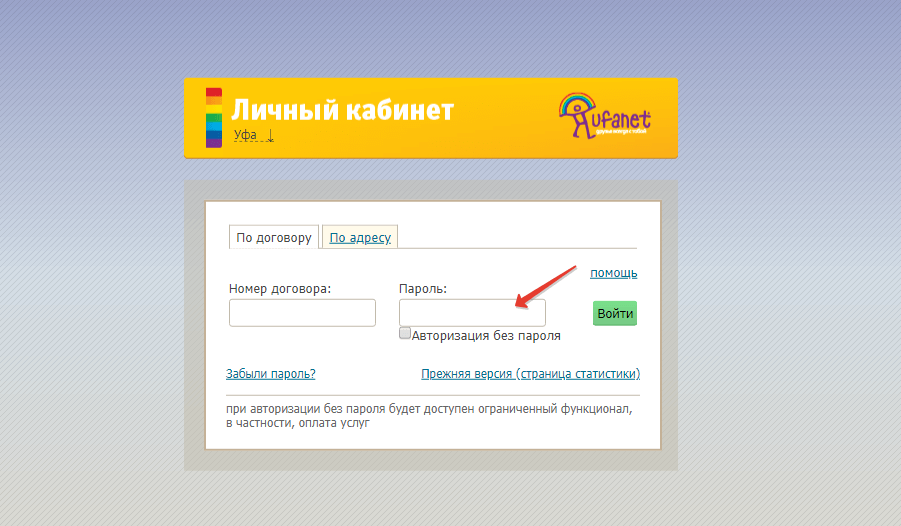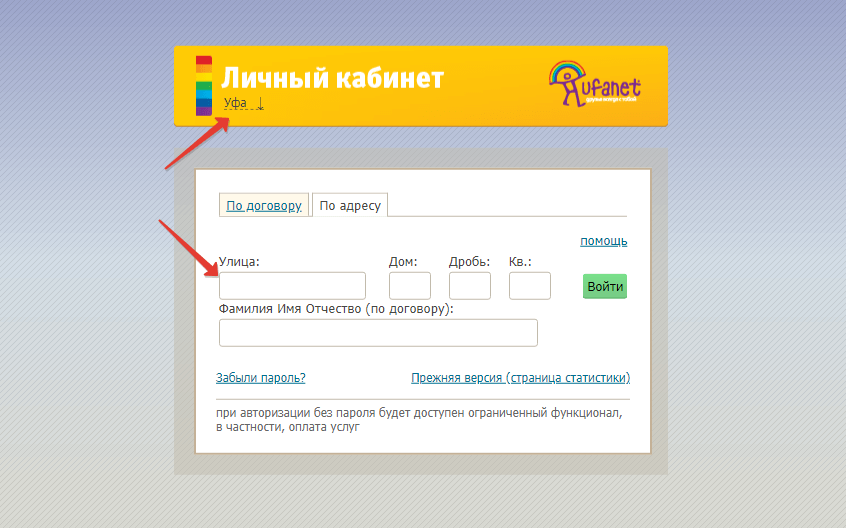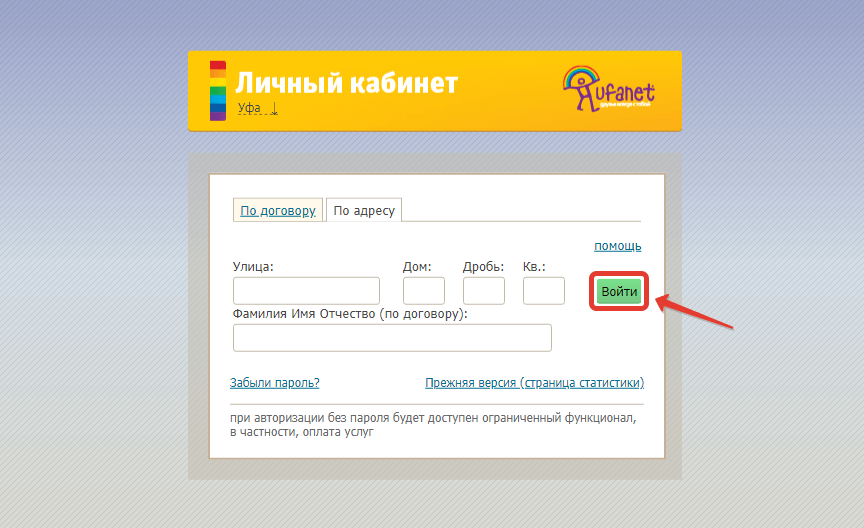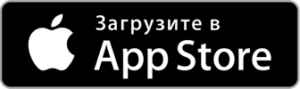Вход в личный кабинет Уфанет по номеру договора и адресу клиента
Чтобы пользоваться личным кабинетом Уфанет, необходимо подключение конкретных услуг и предварительная регистрация. Рассмотрим подробнее особенности входа в личный кабинет, функционал аккаунта, тарифы и отзывы пользователей.
Содержание
- 1 Регистрация личного кабинета
- 2 Вход в личный кабинет Ufanet
- 3 Восстановление пароля
- 4 Мобильное приложение Ufanet
- 5 Какие преимущества дает личный кабинет
- 6 Тарифы на услуги от Ufanet
- 7 Настройка подключения к Уфанет в Windows 10
- 8 Настройка Wi-Fi роутера для работы
- 9 Как оптимизировать качество соединения
- 10 Как проверить скорость интернета Уфанет
- 11 Управление счетом и баланс через личный кабинет
- 12 Как оплатить услуги
- 13 Онлайн трансляции с камер городских улиц
- 14 Какой телефон горячей линии Уфанет
- 15 Как написать в техподдержку через личный кабинет
Регистрация личного кабинета
Чтобы подключиться к сети Уфанет, нужно написать и отправить сообщение в блоке «Подключиться». Сотрудник компании перезвонит и уточнит все тонкости вопроса. Если подключение возможно, то на дом выезжает специалист для оформления договора и подсоединения к общей сети. После оформления документов, клиенту становится доступен вход в личный кабинет.
Регистрация и вход в личный кабинет начинается с выбора города, в котором находится филиал компании, предоставляющий услуги. Далее необходимо воспользоваться одним из предлагаемых способов авторизации:
- По номеру договора.
- По номеру договора и паролю доступа к статистике, указанному в карте регистрации.
- По адресу предоставления услуг и ФИО владельца договора.
Вход в личный кабинет Ufanet
Для того, чтобы зайти в личный кабинет Уфанет, клиент должен заключить договор на пользование услугами компании.
Адрес личного кабинета – www.my.ufanet.ru. Вход в личный кабинет ufanet возможен даже без оплаченного интернета, главное условие, что бы Вы являлись клиентом провайдера.
Для входа клиенту в лк Уфанет не требуется проходить регистрацию. В качестве логина пользователь вводит свой номер договора, а пароль присваивается уникальный (логин и пароль можно найти на «Карте учетных данных», выдается при оформлении договора).

Авторизация на сайте возможна двумя способами:
- С помощью заключенного договора;
- Указав адрес пользователя.
По номеру договора
Войти в личный кабинет Уфанет по договору можно таким образом:
- Войти на сайт my.ufanet.ru.

- Выбрать вкладку «По договору».

- Затем нужно указать номер договора (если под рукой нет документа, то узнать номер договора с Уфанет можно по адресу, обратившись по телефону в службу поддержки, приготовьтесь назвать паспортные данные клиента). Введенный номер будет логином пользователя.

- Далее вводят пароль (узнать пароль Уфанет можно в самом договоре, открыв приложение «Карта учетных данных»).

- Нажать кнопку «Войти».

Если в силу каких-либо причин у пользователя нет доступа, чтобы войти в кабинет по договору, он может воспользоваться вторым вариантом входа.
По адресу
Войти в личный кабинет Уфанет по адресу можно так:
- На сайте my.ufanet.ru выбрать войти «По адресу».

- Указать город и улицу, где проведено подключение.

- Ввести номер дома, а также квартиры.

- Указать ФИО пользователя (с кем был оформлен договор).

- Нажать на кнопку «Войти».

Таким образом можно войти в личный кабинет Уфанет без пароля.
Восстановление пароля
На вкладке входа в кабинет есть функция восстановления пароля. Нажмите на«Забыли пароль», система попросит ввести номер пользовательского соглашения, телефона для связи и набрать текст капчи. Далее на мобильный телефон придет сообщение, содержащее новый пароль для входа в личный кабинет. Так же восстановить доступ можно в офисе организации или позвонив в службу технической поддержки.

Мобильное приложение Ufanet
Для удобства пользователей компания разработала приложение для мобильных устройств, с помощью которого клиент получает возможность управлять своим лицевым счетом.

Данное приложение позволяет узнать баланс, оплатить интернет Уфанет через мобильный телефон, задать вопрос в чат, оставить заявку на подключение.
Скачать приложение от Уфанет можно для устройств, работающих на операционной системе Android либо iOS:
Какие преимущества дает личный кабинет
- Можно оплачивать различные услуги на их подключение или же поддержание при помощи пластиковой банковской карточки.
- Сменить текущий тарифный план на наиболее выгодный, как считает клиент.
- Оформить услугу под названием «Автоплатеж».
- Узнавать о проводимых акций компанией.
- Воспользоваться рабочим чатом для решения вопросов касательно обслуживания.
Еще одним преимуществом выступает тот факт, что клиент имеет право заходить в личный кабинет не только через компьютер или же ноутбук, но также и через планшет, мобильный телефон с подключенным на устройстве интернетом.
Для этого потребуется скачать совершенно бесплатно приложение от компании, расположенное на Плей Маркете и после регистрации и сохранения введенных данных в браузере, чтобы каждый раз не вводить сведения о себе как пользователе, входить в сервис, когда будет удобно, так как он активный 24 часа в сутки.

Статистика Уфанет
Для того, чтобы разобраться с функционалом личного кабинета, понадобится некоторое время и, возможно, помощь специалиста службы поддержки. Чтобы посмотреть в личном кабинете Уфанет статистику, необходимо зайти в блок «Личный кабинет» на главной странице сайта. Уфанет предоставляет два способа подключения к личному кабинету: для просмотра статистики и доступ по VPN.
Вход на личную страницу осуществляется с помощью ввода номера договора и пароля с карты регистрации, выданной в момент оформления данного договора. Также можно ввести только номер договора, но в этом случае функционал кабинета будет ограничен. Можно произвести вход с помощью адреса и именных данных абонента.
Хотя это меню и называется просмотром статистики, но оно предназначено не только для получения отчетной информации. Здесь можно произвести следующие операции:
- заменить тарифный план на более симпатичный;
- оплатить услуги с помощью банковской кредитной карты;
- подключить СМС-уведомления об операциях, изменениях и акциях компании;
- оформить услугу «Автоплатеж», чтобы не заботиться о необходимости своевременной оплаты;
- узнавать информацию о работе компании Уфанет и проводимых ею акциях;
- воспользоваться связью с технической поддержкой.
Школьный журнал

Какие еще услуги помимо интернета, телевидения и телефонии предлагает Уфанет?
Для Башкортостана и Оренбургской области Уфанет предоставляет услугу «Школьный журнал». Она позволяет в автоматизированном режиме вести всю школьную отчетность по успеваемости учеников. Для этого, учебное заведение должно зарегистрироваться в системе, отправив заявку на регистрацию. Вход производится на отдельном сайте в личный кабинет Уфанет «Школьный журнал».
Для квартир, домов, организаций и общественных мест компания может предложить:
- оборудование для трансляции беспроводного интернета Wi-Fi;
- камеры видеонаблюдения и системы безопасности;
- внутренние цифровые коммуникационные IP-телефонные сети;
- установка, настройка и полное сопровождение всех IT-систем для организаций;
- создание и оборудование рабочих мест;
- хостинг и регистрацию доменов;
- продажа, установка и ремонт телекоммуникационного, компьютерного, мобильного и программного обеспечения;
- консультации и выезд на дом специалистов;
- электронные услуги удостоверяющего центра;
- услуги сервисного центра;
- установка и размещения оборудования заказчика на технической площадке Уфанет.
Кредит доверия
В Уфанет есть возможность идентификации по кодовой фразе. Если такая опция предоставляется в настоящий момент. По ней можно войти в личный кабинет или обратиться за информацией в службу поддержки. В последнем случае, могут задаваться дополнительные вопросы для более точной идентификации. По кодовой фразе можно получить только справочную информацию по договору, объему и типам оказанных услуг.
Если у абонента в настоящий момент времени нет средств на оплату счета, он может взять средства в кредит. Для этого нужно выбрать пункт в личном кабинете Уфанет «Кредит доверия». После авторизации, необходимо зайти в пункт «Управление счетом». Данная опция не работает на безлимитных тарифах «Свобода», только на тарифных планах «Радуга» и «Города». Опцию «Кредит доверия» можно активировать дважды. При условии, что между ними прошло не менее одного полностью оплаченного учетного периода. То есть, нельзя оплатить в кредит два учетных периода подряд.
«Кредит доверия» подключается на 3 дня. Стоимость услуги – 10% от стоимости абонентской платы за 1 календарный месяц.
Чтобы не было просрочек в оплате услуг Уфанет, можно подключить бесплатную услугу «Автоплатеж» напрямую с банковской карты абонента.
«Коммерческие сервисы»
В подразделе представлена информация о сервисе подписки на программное обеспечение.
Бесплатные услуги
При этом, компания Уфанет предлагает своим клиентам воспользоваться множеством выгодных услуг, за которые не нужно платить. Пользователи могут бесплатно воспользоваться следующими услугами:
- Настройка драйверов;
- Автоматическая настройка телевидения;
- Регистрация в социальных сетях;
- Обучение интернет-серфингу;
- Настройка программ и мессенджеров;
- Удаление баннерской рекламы.

Инструкции для подключения
Тарифы на услуги от Ufanet
Провайдер предлагает несколько тарифов. Каждый клиент найдёт для себя подходящий.
Тарифный планСтоимость, руб/месУсловия
| Скромный | 285 | С 9 утра до 00 ночи скорость 5 Мбит/сек В остальное время — 100 Мбит/с |
| Активный | 390 | Скорость днем — 50 Мбит/с Ночью — 100 Мбит/с |
| Позитивный | 510 | 100 Мбит/с |
| Позитивный + | 660 | 100 Мбит/с + постоянный IP адрес |
Сумма платежа за использование предыдущего месяца начисляется не сразу, а через несколько дней. Если клиент по какой-то причине отсутствует (отпуск, командировка) оплата за это время не начисляется.
Настройка подключения к Уфанет в Windows 10
Открываем Пуск — Параметры
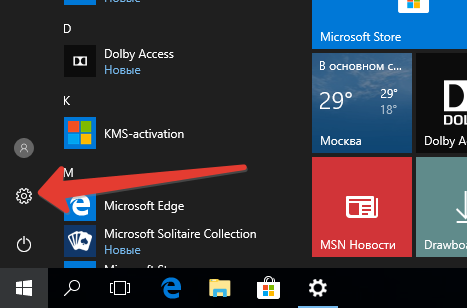
Сеть и Интернет
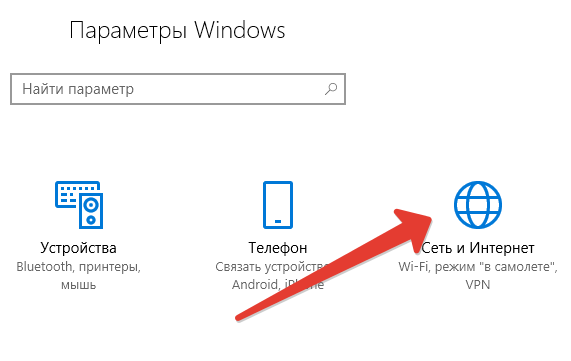
Слева выбирайте пункт «Набор номера». После щелкай «Настройка нового подключения»
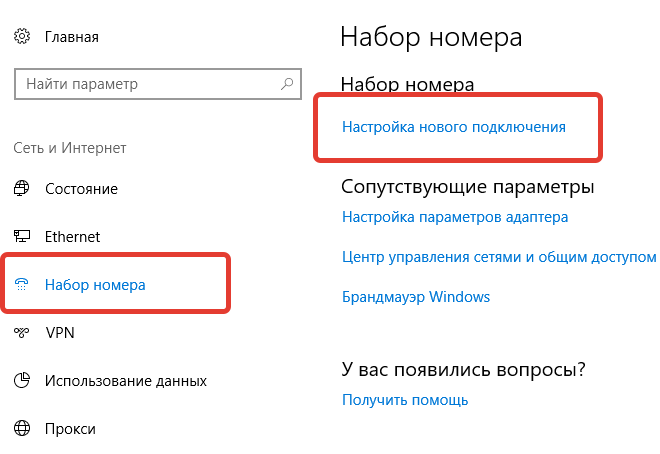
«Подключение к интернету»
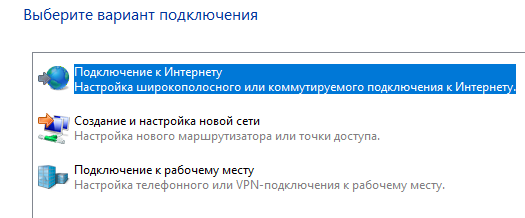
Высокоскоростное с PPPoE
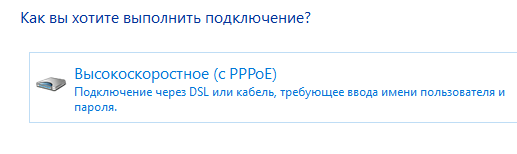
Введите имя пользователя (логин) и пароль Уфанет и нажмите подключить.
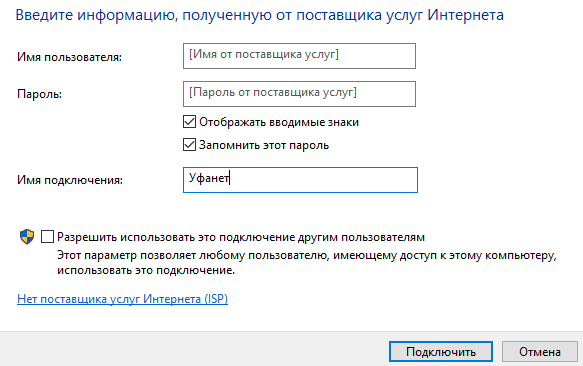
Если все сделано правильно, то вы увидите соответствующее сообщение. Работа по созданию подключения завершена!
Настройка Wi-Fi роутера для работы
Вы также можете самостоятельно настроить беспроводной Wi-Fi роутер для работы в Уфанет. Примерная инструкция представлена вот здесь. Можно действовать по аналогии. Инструкция как войти в настройки роутера тут.
Самое главное, для Уфанет необходимо выбрать режим работы роутера PPPoE и правильно ввести свои логин и пароль.
Как оптимизировать качество соединения
Оптимизация скорости интернета проводится с помощью устранения причин, влияющих на качество связи. Попробуйте выполнить следующие шаги:
- Отключить работу программ и приложений, работающих в фоновом режиме.
- Провести тест на наличие вирусов и вредоносных программ.
- Установить обновления для использования высокоскоростного интернета.
- Обновить оборудование, поддерживающее современные технологии.
- Проверить количество пользователей сети.
После выполнения всех вышеупомянутых шагов повторно проведите спидтест Уфанет и сравните данные с предшествующими.
Если параметры значительно улучшились, вы устранили причину и смогли максимально оптимизировать скорость соединения.
Как проверить скорость интернета Уфанет
Существует несколько способов измерения скорости интернета Уфанет:
- Использование специальных виртуальных программ и сервисов;
- Звонок провайдеру и получение информации о параметрах передачи данных от консультантов службы поддержки Ufanet;
- Использование сторонних программ, способных указать на уровень соединения (торрент и иные аналогичные утилиты).
Точнее и надёжнее всего первый подход, поскольку он позволяет заметить именно те параметры связи, которыми реально пользуется абонент. Звонок по горячей линии позволит выяснить параметры, установленные самим провайдером.
Наименее надёжны сторонние программы, поскольку в подобных ситуациях на показатели влияют установленные обслуживающей компанией ограничения и лимиты. Они снижают параметры передачи данных при загрузке файлов через торрент-трекер. Уточнить, используются ли подобные ограничения в отдельно взятом случае можно в заключённом ранее договоре абонентского обслуживания.
На компьютере
Проведение проверки на компьютере надёжнее и точнее всего. Чтобы проверить скорость интернета Уфанет, стоит воспользоваться специальным виртуальным сервисом:
- На официальном сайте;
- На Яндексе (интернетометр);
- speedtest;
- speedof.
Принцип действия каждой упомянутой системы предельно схож, а время проверки минимально. При этом итоговые параметры, полученные на каждом предложенном портале, обязаны быть крайне схожими, но не одинаковыми. Получить полностью совпадающие цифры не удастся даже при проведении двух тестирований подряд с помощью одного сервиса.
На смартфоне и планшете
Не сильно отличается процесс измерения и на планшетах, смартфонах или ноутбуках.
Но в данном случае пользователям заранее нужно:
- Отключить от сети wi-fi сторонние устройства и оборудование (если раздача трафика ведётся через модем или роутер);
- Убедиться в отсутствии активных загрузок и обновлений;
- Отключить приложения и работающие программы, способные привести к обрывам подключения или снижению скорости.
Рассчитывать на точные результаты без соблюдения указанных правил бессмысленно, поскольку перечисленные факторы способны серьёзно исказить итоговые цифры.
Управление счетом и баланс через личный кабинет
После входа в свой кабинет, загружается страница новостей и актуальных акций компании. Можете ознакомится с нововведениями в компании и почитать, что происходит в вашем регионе.
Кликните по пункту меню “Управление счетом”, чтобы узнать подробную информацию о состоянии счета или произвести оплату.
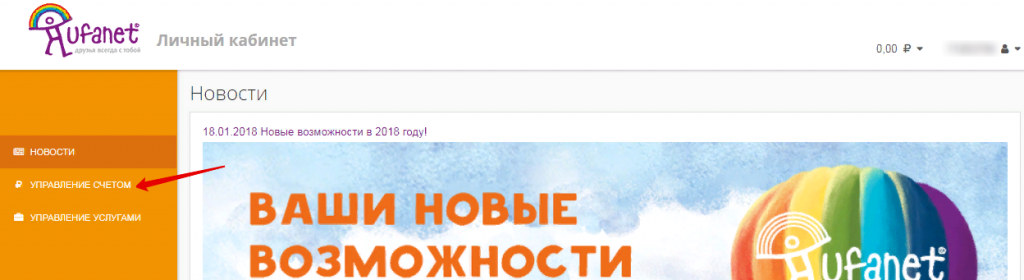
Страница “Управление счетом”:
- Для того, чтобы узнать информацию по предыдущим месяцам баланса договора, щелкните на иконку календарика и выберите интересующий месяц.
- Щелкните на кнопку “Показать”. Для отображения информации за выбранный месяц.
- Получите полную информацию о состоянии счета.
- При необходимости перейдите на страницу пополнения счета.
- Воспользуйтесь услугой “Кредит доверия”.
Кликните по картинке для её увеличения.

Как оплатить услуги
Разные способы оплаты позволяют заплатить за услуги так, как удобно. Сделать это можно:
- В личном кабинете;
- В офисах провайдера;
- В банках города (в каждом населенном пункте список финансовых учреждений, с которыми работает оператор, свой);
- В почтовых отделениях;
- В терминалах Qiwi, Comepay;
- Воспользовавшись услугами мобильных операторов.
Через личный кабинет
Одна из функций, доступная на персональной страничке, – быстрая оплата сервиса оператора. Есть несколько способов:

- Картой «Уфанет»;
- Банковской картой;
- Функцией Яндекс.Деньги;
- QIWI;
- Webmoney;
- Платежными системами разных банков: Сбербанк, Уралсиб, Альфа-банк, ВТБ 24, ИнвестКапиталБанк, УБРР, Башкомснаббанк, ПромТрансанком.
Полный выбор доступен, если перейти на свою страничку в личном кабинете.
Оплата банковской картой
Платеж в личном кабинете возможен картой Сбербанка. Вводятся следующие данные:
- Номер мобильного телефона, в формате +7-***-**-***-***.
- Указывается сумма платежа.
- Нажать «Пополнить», проверить данные и номер договора.
- Вводится номер карты. Используется Мир, Visa, MasterCard.
- Указывается срок ее действия.
- Латинскими буквами вводится имя и фамилия.
- Указывается трехзначный код с обратной стороны (CVC2/ CVV2).
- После нажатия на кнопку «Оплатить» на указанный номер телефона приходит шестизначный код. Он вводится в соответствующее поле.
- Перед тем, как отправить платеж, рекомендуют проверить все введенные данные.
Как только оплата будет произведена, страничка личного кабинета перезагрузится, сумма на счету будет уже включать платеж.

Через Сбербанк онлайн
Опция позволяет быстро заплатить. Как оплатить Уфанет через Сбербанк онлайн, подскажет краткая инструкция.
Процедура оплаты включает:
- В категории «Поиск» выбрать меню «Платежи и переводы» – Уфанет;
- Ввести десятизначный номер договора;
- Указать сумму;
- Перепроверить данные;
- Провести платеж.
Деньги поступают на счет за один час.
- В конце июня 2018 г. стала доступна новая функция – оплата с использованием штрихкода (QR-кода). Для этого в разделе «Платежи» выбирается «Оплата по QR или штрихкоду», продолжить в соответствии с инструкциями.
Оплата через электронные кошельки
Принимается платеж через системы электронных кошельков:
- Web Money.
- Яндекс.Деньги.
- QIWI.
- Euro Plat.
- Деньги@mail.ru.
Принцип схож с оплатой через интернет-банкинг. Потребуется авторизоваться в электронной системе (ввести логин и пароль), в общем поиске ввести название компании либо найти среди высвечивающегося перечня. Далее требуется указать номер договор и сумму для списания, нажать на подтверждение. Средства будут списаны с баланса.
Размер установленной комиссии зависит от предпочтенного кошелька.
Может случиться ситуация, когда задерживается поступление зарплаты, недостаточно денег на оплату интернета. Уфанет идет на встречу клиентам и предлагает подключить услугу «Кредит доверия». Срок действия услуги составляет 6 дней.
Существует порядок использования сервиса:
- При погашении последующего долга, услугу невозможно активировать ранее, чем через сутки.
- При наличии отрицательного баланса по истечению 24 календарных дней.
Чтобы подключить функцию, потребуется перейти в раздел «Статистика» в личном кабинете. Использование возможно при условии недостаточной суммы для погашения платы за календарный месяц пользования.
При пополнении баланса списывается сумма в счет последующей активации выбранного тарифного плана в течение 30 календарных дней в соответствии с установленными правилами компании. Размер кредита прямо пропорционален размеру суточного списанию по выбранной тарификации.
Также можно осуществить пополнение счета посредством экспресса услуги на официальном сайте провайдера. Для этого потребуется подготовить номер договора и выбрать актуальный способ оплаты: банковскую карту или электронный кошелек. Пополнение счета производится моментально.
Оплата через кассу
Внести платеж можно и в офисе компании. Местоположение ближайших отделений обслуживания клиентов можно найти на главной странице

Онлайн трансляции с камер городских улиц
На сайте maps.ufanet.ru, можно увидеть видеонаблюдение с камер Уфанет, которые установил провайдер на территории городов.
В рамках действующих тарифов дополнительный сервис по видеотрансляции предоставляется бесплатно. Если же клиенту потребуется отыскать видеозапись за конкретный период с той или иной видеокамеры, то за эту услугу он должен будет заплатить 1530 рублей. Срок хранения записей с камер составляет 5 дней.
Какой телефон горячей линии Уфанет
Позвонить на горячую линию можно в конкретном городе, так как во всех населенных пунктах, где представлен оператор Уфанет, у компании есть отдельные контактные номера. Сделано это для более оперативного и безотлагательного решения вопросов пользователей.
Горячий номер телефона в городах:
- Уфа — +7 (347) 2 900 405;
- Орск — +7 (353) 73 73 737;
- Оренбург — +7 (353) 243 03 03;
- Ишимбай — +7 (347) 946 363 6;
- Стерлитамак — +7 (347) 330 33 03;
- Нефтекамск — +7 (347) 837 0 000;
- Салават — +7 (347) 639 99 99;
- Нижний Новгород — +7 (831) 20 20 800.
Существует и единый справочный горячий телефон, доступный с мобильных — 09389. Как и при звонках на городские номера, звонок на номер быстрого дозвона платный и зависит от тарифов вашего оператора.
По всем номерам можно оперативно узнать тарифы, расценки, услуги, запросить подключение, вызвать ремонтную бригаду и т.д.
Контактные данные в остальных городах можно посмотреть на сайте, в разделе — www.ufanet.ru/ufa/podderzhka.
Как написать в техподдержку через личный кабинет
Связаться с техподдержкой через личный кабинет можно авторизовавшись в учетной записи на сайте: my.ufanet.ru.
Ищите раздел «Обратная связь».
Заполняйте всплывающее «окно» и ожидайте ответа от сотрудников контакт-центра.